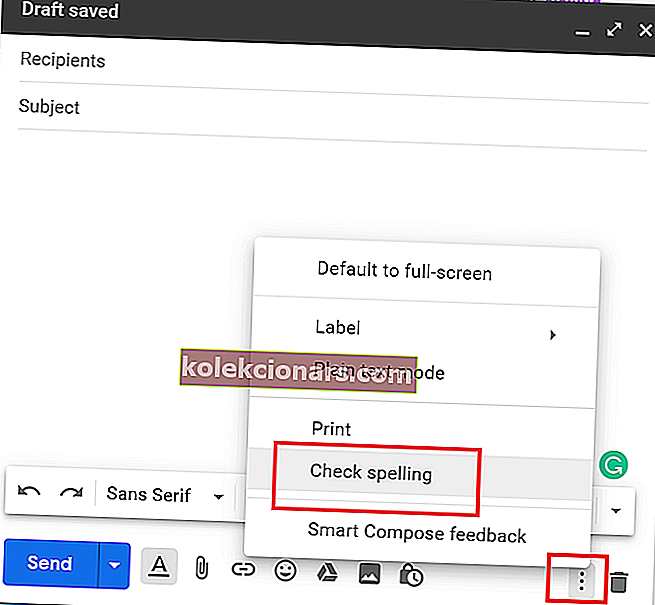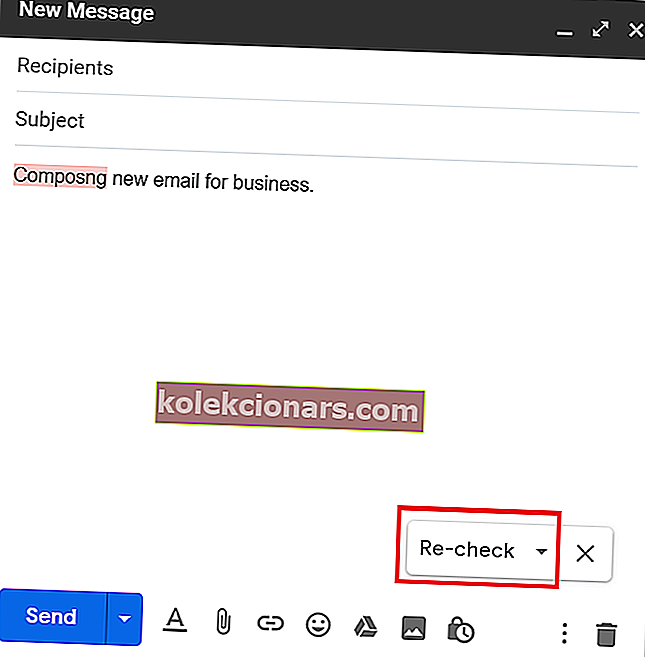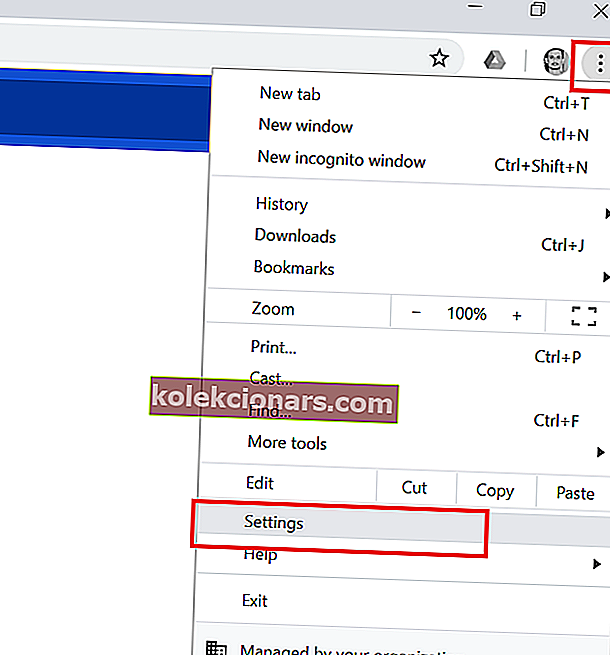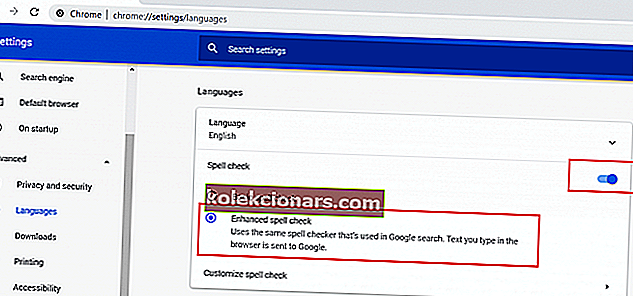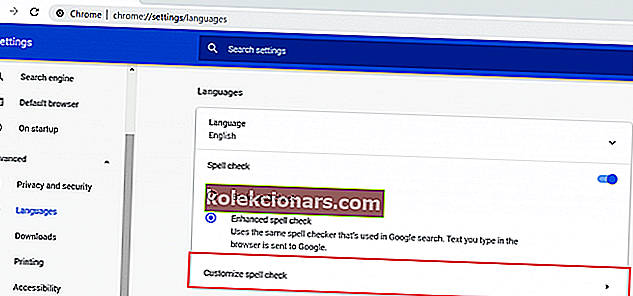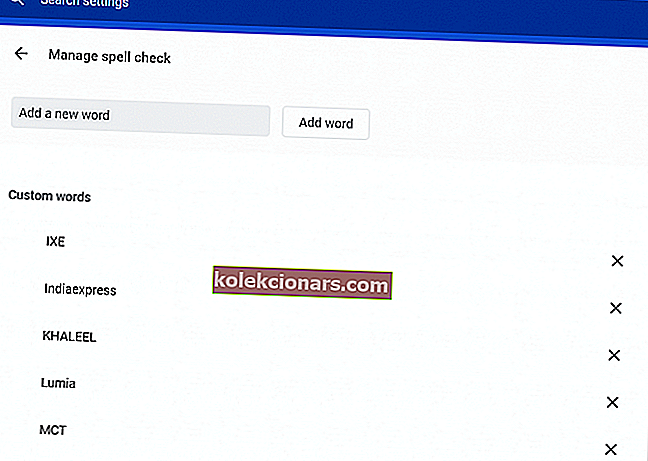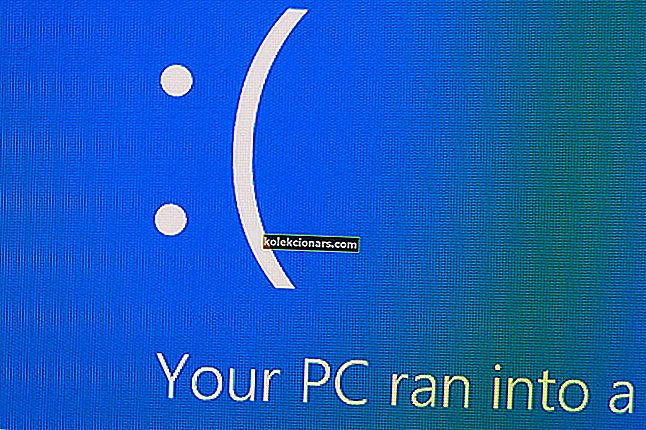Гмаил је један од најпопуларнијих добављача услуга е-поште и нуди неколико функција за професионалце да саставе боље е-поруке без коришћења додатака независних произвођача. Међутим, неколико корисника Гмаила пријавило је да Гмаил не проверава правопис приликом писања е-поште.
Гмаил-ова функција провере правописа корисна је алатка која хвата све правописне грешке и штеди вас од непријатних ситуација приликом слања професионалних имејлова. Сада ако ваша Гмаил провера правописа не ради, могуће је да сте је онемогућили.
Следите кораке у овом чланку да бисте поправили да Гмаил не проверава правопис док саставља е-пошту. Ово је процес независан од прегледача, па бисте требали моћи да га користите без обзира на прегледач који користите.
Исправите Гмаил проверу правописа која не ради у оперативном систему Виндовс
1. Омогућите Гмаил проверу правописа
- Први корак за решавање овог проблема је провера да ли је Гмаил провера правописа омогућена за ваш налог. Ево како то учинити.
- Пријавите се на свој Гмаил налог и кликните на дугме Направи (+) да бисте саставили нову е-пошту.
- У прозору Нова порука кликните на три тачке (доња десна страна).
- Изаберите опцију Провери правопис .
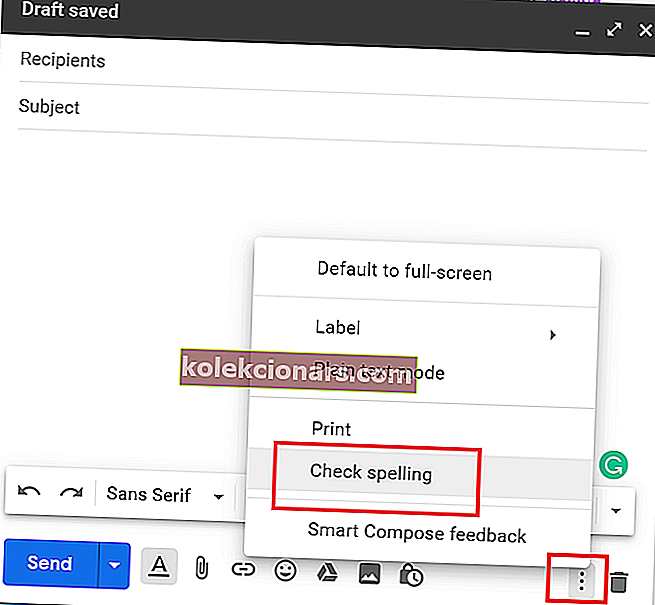
- Ово ће омогућити проверу правописа за ваш Гмаил налог.
- Провера правописа ће открити и истакнути погрешно написану реч. Да бисте исправили реч, кликните на истакнуту реч и одаберите праву реч.
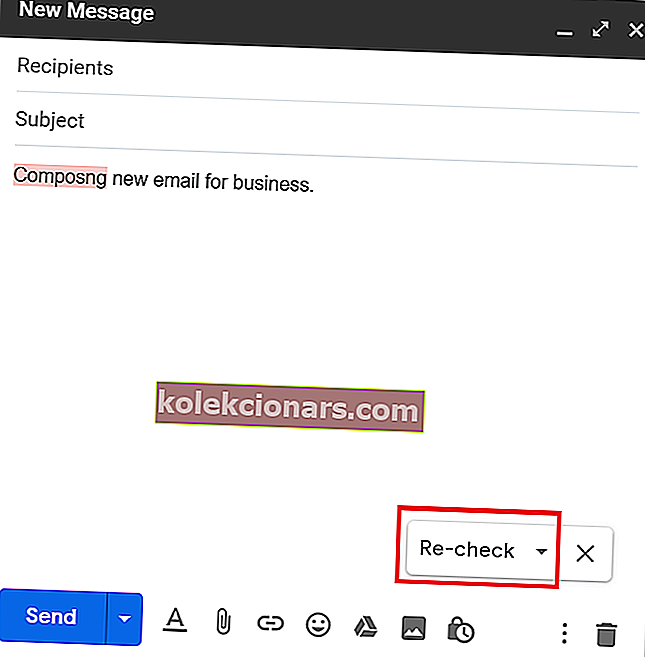
- Кликните опцију Поновна провера да бисте покренули проверу правописа након састављања е-поште.
- Да бисте променили језик, кликните на мали падајући мени поред Поновна провера. Овде можете одабрати свој жељени језик за проверу правописа.
- Саставите нови имејл и проверите да ли је Гмаил проверавањем правописне грешке решен.
Најбољих 4 градитеља шаблона за е-пошту за стварање обузимајућих е-адреса
2. Омогућите проверу правописа за Цхроме
- Ако желите да имате проверу правописа за све веб странице, посетите, укључујући странице друштвених мрежа, омогућите проверу правописа за Гоогле Цхроме. Мицрософт Едге, подразумевано, има омогућен проверу правописа.
- Отворите Гоогле Цхроме и кликните на икону Мени (Три тачке, горњи десни угао).
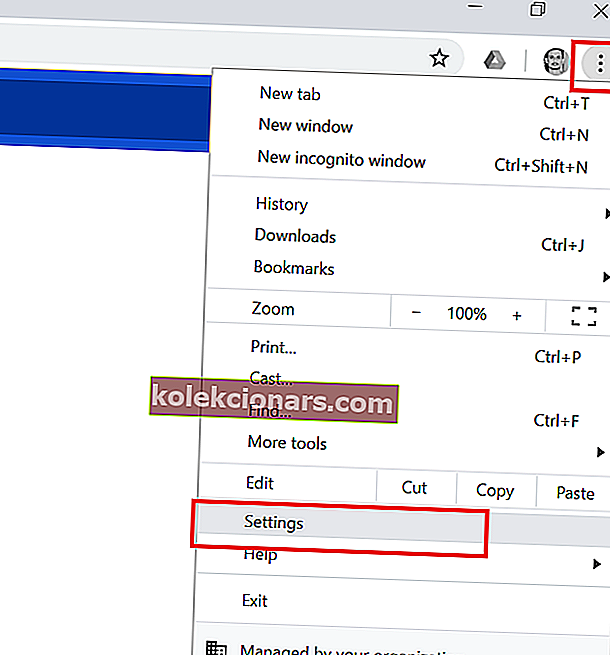
- Изаберите Подешавања од опција.
- Померите се надоле и кликните на Адванцед да бисте добили више подешавања.
- Померите се до одељка Језици .
- Пребаците прекидач да бисте омогућили „ Проверу правописа “.
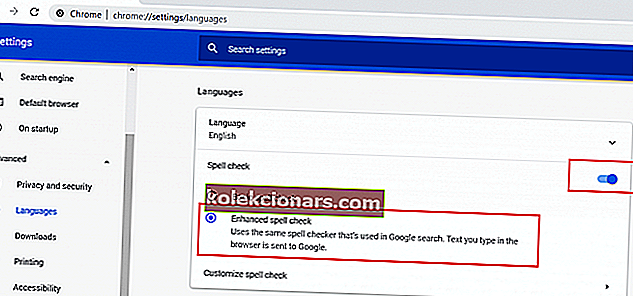
- Изаберите опцију „ Побољшана провера правописа “. Основна опција провере правописа нуди мање функција.
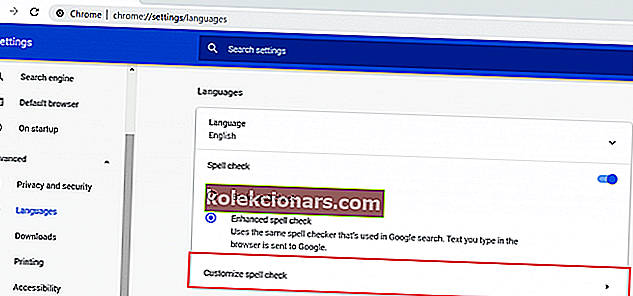
- Затим кликните на опцију Прилагоди проверу правописа .
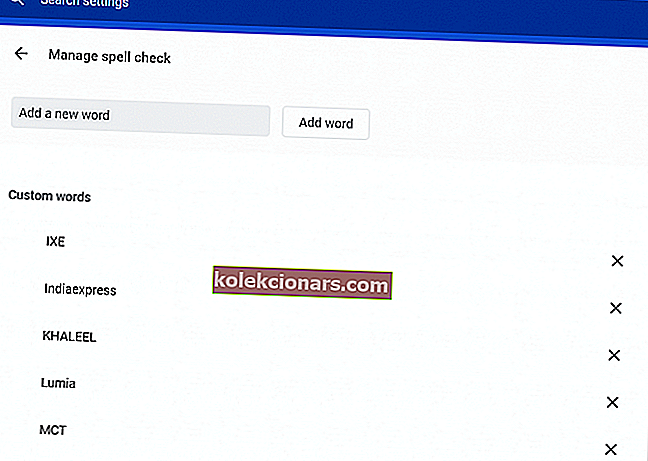
- Овде можете да унесете било које речи за које желите да их провери правописа игнорише док проверава правописне грешке.
- Поново покрените Цхроме прегледач, а функција провере правописа требало би да ради сада на свим веб локацијама.
Закључак
У овом чланку смо навели два начина за омогућавање провере правописа за Гмаил. Пратите кораке и можете поправити Гмаил да не проверава правопис док саставља е-пошту.
ПОВЕЗАНЕ ПРИЧЕ КОЈЕ СЕ ВАМ МОГУ СВИЂАТИ:
- Услуге Мицрософт Аппс желе да преузму Гмаил е-пошту
- Како поправити Гмаил налог који не прима е-пошту
- Гмаил псеудоним е-поште је погрешан [КУИЦК ФИКС]